Ako otvoriť .Súbor ISO

- 2649
- 711
- Stanislav Mora
Otázka, čo je najčastejšie otvoriť ISO najčastejšie u začínajúcich používateľov počítačov, ktoré napríklad stiahli nejaký druh hry, program alebo obraz systému Windows z internetu a nemôže otvoriť súbor ISO pomocou štandardných nástrojov Windows Tools. Pozrime sa podrobne, čo robiť s takýmito súbormi.
Pozornosť: V systéme Windows 11 a Windows 10 je možné súbor ISO otvoriť pomocou systému, viac v tomto článku. Môžete tiež vytvoriť ISO alebo otvoriť súbor MDF
Čo je súbor ISO?
Vo všeobecnosti súbor s expanziou .ISO je obraz disku CD alebo DVD. Aj keď to nie sú nevyhnutne títo dopravcovia. Tento súbor teda obsahuje všetky informácie o obsahu CD, aké informácie sa nestarajú, vrátane hudby, načítava distribúcie operačných systémov, hier alebo programov.
Ako môžem otvoriť súbory ISO obrázky
Po prvé, treba poznamenať, že to v istom zmysle závisí od toho, čo presne je na tomto obrázku. Ak je to program alebo hra, potom najlepším spôsobom nebude otvoriť súbor, ale namontovať obraz ISO v operačnom systéme - T.e. podpis .ISO sa otvára v špeciálnom programe, ktorý vytvára nové virtuálne CD, s ktorým môžete vykonávať všetky potrebné operácie - nainštalujte hry atď. Montáž ISO je najbežnejšou možnosťou a zvyčajne najvhodnejšie. Nižšie sa zvažuje, ako namontovať obraz disku v systéme.
Ďalším možným prípadom je, ak súbor .ISO obsahuje distribúciu operačného systému. V takom prípade musíte napríklad nainštalovať systém Windows do počítača, musíte tento obrázok napísať na disk alebo jednotku flash, po ktorej je počítač načítaný z tohto operátora a nainštalovaný Windows. O tom, ako používať obrázok ISO, aby ste v týchto pokynoch vytvorili bootovací disk alebo flash jednotku:
- Vytvorenie nakladacej jednotky Flash
- Ako vyrobiť bootovací disk systému Windows 7
A poslednou možnou možnosťou je otvoriť súbor ISO v archíve, o tom, ktorého odporúčanie a ako to urobiť, bude opísaná na konci článku.
Ako namontovať obrázok .ISO
V systéme Windows 11 a Windows 10 je montáž ISO k dispozícii pomocou systému: Zvyčajne stačí stlačiť súbor ISO pravým tlačidlom myši a vybrať kontextovú ponuku „Pripojiť“ (ak neexistuje žiadna položka, riešenie je riešenie tu). V počiatočných verziách systému Windows sa na rovnaké účely použili programy tretích stránok.
Najbežnejším spôsobom, ako otvoriť obrazový súbor ISO, je bezplatný program Daemon Tools Lite program. Nástroje Daemon si môžete stiahnuť z oficiálnej webovej stránky https: // www.DAEMON Tools.CC/RUS/Products/DTLITE. Poznamenávam, že si musíte stiahnuť Daemon Tools Lite - iba táto možnosť je bezplatná pre súkromné použitie, všetky ostatné možnosti sa platia platené. Ak po stlačení tlačidla „Stiahnite si“, neuvidíte, kde je odkaz na stiahnutie, potom náznak: nad štvorcovým bannerom vpravo, malými modrými písmenami odkaz „Stiahnutie“. Po inštalácii nástrojov Daemon nájdete novú virtuálnu jednotku na čítanie kompaktných diskov v systéme.

Spustením Daemon Tools môžete otvoriť ľubovoľný súbor .ISO prostredníctvom tohto programu a potom ho pripojte na virtuálnu jednotku. Potom použijete tento ISO ako obyčajné CD vložené do DVD-ROM.
V systéme Windows 8 sú niektoré ďalšie programy, aby ste otvorili súbor .ISO nie je potrebné: stačí kliknúť na tento súbor dvakrát (alebo kliknúť na pravé tlačidlo myši a vybrať „pripojiť“), po ktorom je disk pripojený v systéme a bude možné ho použiť.
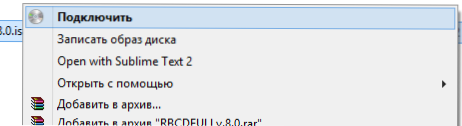
Ako otvoriť súbor ISO pomocou archívu a prečo by to mohlo byť potrebné
Akýkoľvek obrázok obrazu disku s rozšírením .ISO môže otvoriť takmer akýkoľvek moderný archiver - Winrar, 7zip a ďalší. Ako to spraviť? Najprv môžete archiver spustiť osobitne a potom vyberte súbor v ponuke Archiver - Otvorte a zadajte cestu k súboru ISO. Ďalším spôsobom je kliknúť na súbor ISO pomocou pravého tlačidla myši a vyberte položku „Open Pomocou“ a potom nájsť archív v zozname programov.
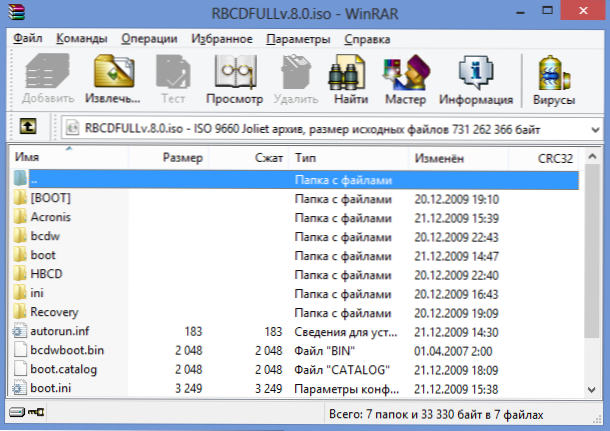
Výsledkom je, že uvidíte zoznam všetkých súborov obsiahnutých v tomto obrázku disku a môžete ich vybaviť všetky alebo samostatne na akomkoľvek mieste v počítači.
Úprimne povedané, nevidím aplikáciu tejto možnosti - zvyčajne je ľahšie a rýchlejšie namontovať obrázok ako otvoriť ISO v archíve, zatiaľ čo potom môžete extrahovať všetky súbory z namontovaného disku. Jedinou možnosťou, ktorá sa mi zdá opodstatnená, je nedostatok programov na montáž obrázkov ISO, ako napríklad Daemon Tools, absencia potreby takýchto programov a neochoty ich inštalovať, ale zároveň prítomnosť jednej čas prístupové súbory na obrázku ISO.
UPD: Ako otvoriť ISO na Android
Vzhľadom na to, že použitie torrentu na telefónoch a tabletoch s Androidom nie je zriedkavé, možno budete musieť otvoriť obraz ISO na Android. Na tento účel môžete použiť bezplatný program extraktora ISO, ktorý si môžete stiahnuť pomocou Google Play https: //.Riadenie.Com/ukladanie/aplikácie/podrobnosti?ID = se.Qzx.IzoextraktorMožno tieto metódy stačia na otvorenie obrázkov, dúfam, že tento článok bol pre vás užitočný.

